Het installeren van IPTV op Windows is eenvoudig en snel. Met een paar stappen kun je je favoriete kanalen en films rechtstreeks vanaf je computer streamen. In deze handleiding laten we zien hoe je dit doet met twee populaire apps: TvMate IPTV Player en IPTV Smarters Pro. Beide bieden een gebruiksvriendelijke ervaring en maken het gemakkelijk om toegang te krijgen tot duizenden zenders.
TvMate IPTV Player voor Windows
Volg deze stappen om TvMate IPTV Player op je Windows PC te installeren:
- Download TvMate IPTV Player: Zoek in de Microsoft Store naar TiviMate IPTV Player en download de app.
- Installeer en open de app: Na de installatie open je de app. Je komt op het inlogscherm om je gegevens in te vullen.
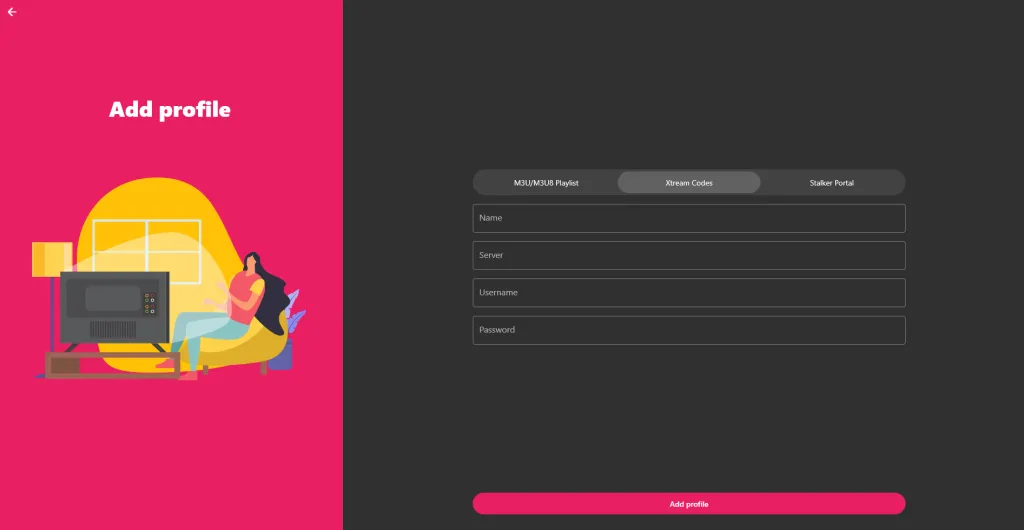
- Inlogopties: Je kunt kiezen tussen Xtream Codes API of een M3U afspeellijst. Beide werken goed voor IPTV Nederland.
- Xtream Codes API: Vul de gebruikersnaam, het wachtwoord en de server-URL in die je per e-mail hebt ontvangen.
- M3U afspeellijst: Voeg de M3U-link toe die je per e-mail hebt ontvangen.
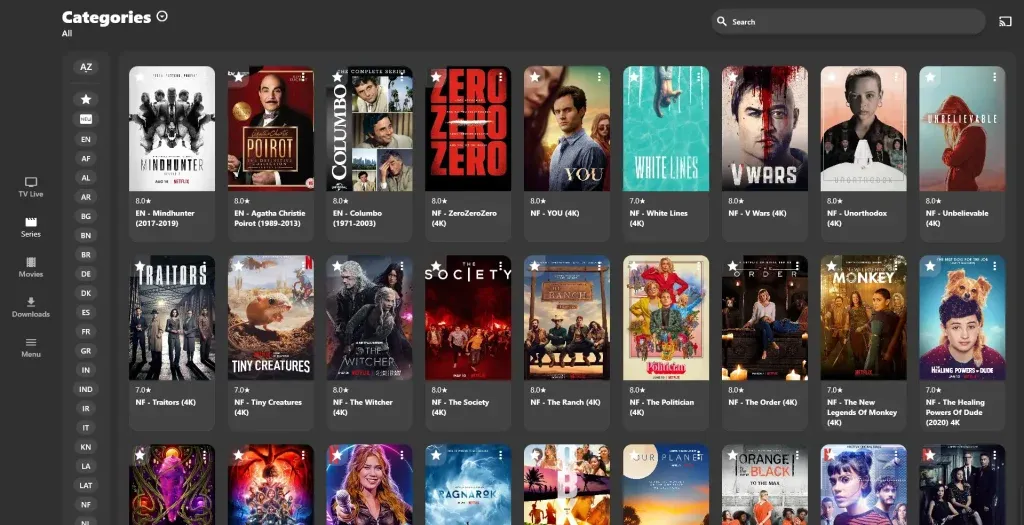
Na het inloggen kun je meteen genieten van je favoriete IPTV-kanalen op je Windows computer.
IPTV Smarters Pro voor Windows
Stap 1: Download IPTV Smarters Pro
- Open je browser en download de app via de IPTV Smarters Pro downloadpagina.
- Sla het bestand op in je Downloads-map.
Stap 2: Installeer IPTV Smarters Pro
- Zoek het gedownloade bestand en dubbelklik om de installatie te starten.
- Volg de instructies op het scherm om de installatie te voltooien.
Stap 3: Open IPTV Smarters Pro
- Zoek het icoon op je bureaublad of in het Startmenu.
- Dubbelklik om de app te openen.
Stap 4: Voer je IPTV inloggegevens in
- Open de app en vul de volgende gegevens in:
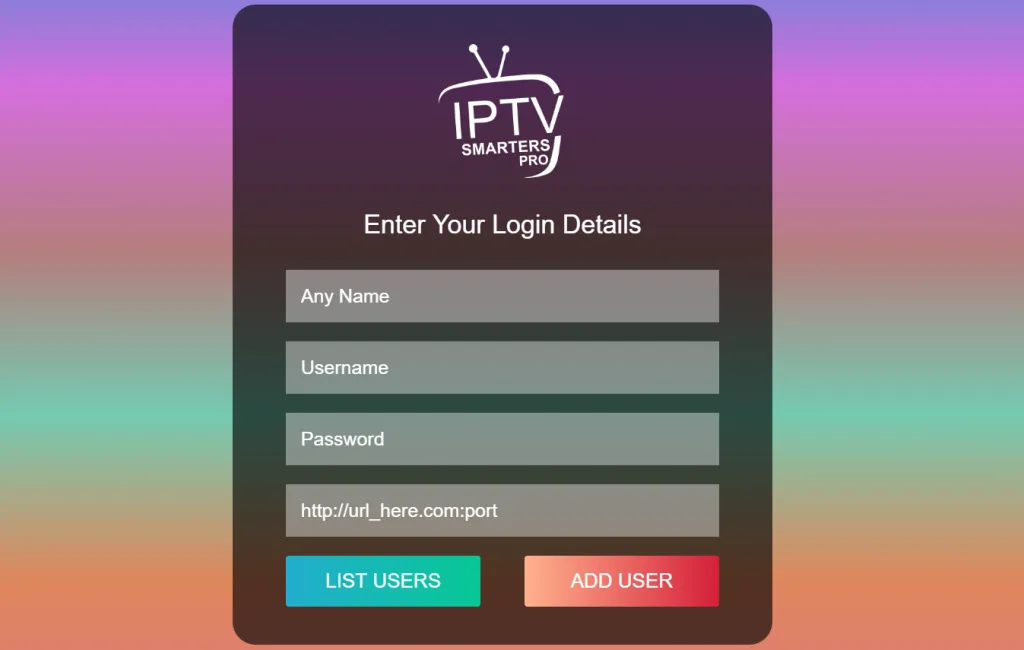
- Naam: Geef een willekeurige naam (bijvoorbeeld: Mijn IPTV).
- Gebruikersnaam: Ontvangen via e-mail of WhatsApp.
- Wachtwoord: Ontvangen via e-mail of WhatsApp.
- Server-URL/DNS: Begint altijd met
http://en wordt geleverd door ons.
Stap 5: Begin met kijken
Log in en start direct met het streamen van je favoriete films, series en live TV kanalen.
